
| SpaceClaim-Onlinehilfe |

|
Die Baugruppen-Werkzeuge ermöglichen die Erstellung von Näherungs-/Anordnungsbedingungen zwischen Komponenten. Diese Bedingungen schränken die Komponenten ein, sodass sie nur entsprechend der Bedingung verschoben werden können. In dem animierten Beispiel unten werden zwei zylinderförmige Komponenten (eine groß und eine klein) durch eine Tangenten-Bedingung eingeschränkt. Der große Zylinder kann vertikal verschoben werden, ohne den kleinen Zylinder zu verschieben, aber beide Zylinder verschieben sich, wenn einer von diesen winklig ist, da die Tangente zwischen ihnen beibehalten werden muss.
zwischen ihnen beibehalten werden muss.
In der druckfähigen Referenztabelle für Baugruppeneinschränkungen![]() sind die Einschränkungen zwischen unterschiedlichen Geometriekombinationen beschrieben.
sind die Einschränkungen zwischen unterschiedlichen Geometriekombinationen beschrieben.

|
Da Bedingungen das Verschieben einschränken, ist es sehr wichtig, darauf hinzuweisen, dass es möglich ist, Bedingungen zu erstellen, bei denen eine gewünschte Verschiebung nicht möglich ist. Ein Constraintlöser wird verwendet, um den verfügbaren Freiheitsgrad für das Verschieben zu berechnen und dann die (kleinen) Fehler aus Konflikten, falls vorhanden, zu minimieren. einschränken, ist es sehr wichtig, darauf hinzuweisen, dass es möglich ist, Bedingungen zu erstellen, bei denen eine gewünschte Verschiebung nicht möglich ist. Ein Constraintlöser wird verwendet, um den verfügbaren Freiheitsgrad für das Verschieben zu berechnen und dann die (kleinen) Fehler aus Konflikten, falls vorhanden, zu minimieren. |
Die Baugruppenbedingungen werden im Strukturbaum mit demselben Symbol wie das aus dem Menü ausgewählte Bedingungs-Werkzeug angezeigt - eines für jede Komponente
mit demselben Symbol wie das aus dem Menü ausgewählte Bedingungs-Werkzeug angezeigt - eines für jede Komponente bei einem übereinstimmenden Paar von Bedingungen.
bei einem übereinstimmenden Paar von Bedingungen.
Eine Baugruppenbedingung, die eine gewisse Toleranz nicht erfüllen kann, wird mit einem kleinen gelben Dreieck im Strukturbaum dargestellt.


|
Die Objekte müssen zu verschiedenen Komponenten gehören, damit die Baugruppenbedingungen zugewiesen werden können. |
Es können mehrere Baugruppenbedingungen für die Komponenten erstellt werden.
Wird das Werkzeug "Verschieben" bei einer Komponente verwendet, die eingeschränkt ist, nur einen Freiheitsgrad zu haben, passt sich das "Verschiebe"-Werkzeug daran an und aktiviert nur die verfügbaren Verschiebe-/Drehachsen.

|
Der Constraintlöser der Baugruppen verhält sich anders wie die in einem verlaufsbasierenden Modellierer. Die wichtigen Hinweise über die Baugruppenbedingungen im nächsten Abschnitt lesen. |
Wenn eine Baugruppenbedingung auf eine Komponente angewendet wird, ist die Komponente bei der Verschiebung oder Drehung oder bei beidem eingeschränkt. Zum Beispiel kann ein Block mit einer zu einer anderen ebenen Fläche ausgerichteten Fläche innerhalb dieser Ebene
ausgerichteten Fläche innerhalb dieser Ebene verschoben und auf dieser Ebene gedreht werden, aber er kann nicht außerhalb der Ebene gedreht werden (sodass die ausgerichteten Flächen nicht länger parallel sind).
verschoben und auf dieser Ebene gedreht werden, aber er kann nicht außerhalb der Ebene gedreht werden (sodass die ausgerichteten Flächen nicht länger parallel sind).
Da es keinen Verlauf gibt, ist die Reihenfolge der Hinzufügung von Baugruppenbedingungen unwichtig; alle aktiven Einschränkungen werden gleichzeitig bewertet. Der Constraintlöser berechnet den verfügbaren Freiheitsgrad für Komponenten und dann löst er den kleinstmöglichen Fehler. Die Art, in der er dies ausführt, führt zu wichtigen Erwägungen beim Zusammenbau der Komponenten.
 -Basiseinheit Meter verwendet. Beim Umwandeln in andere Einheitssysteme wird der Fehlerwert entsprechend umgewandelt.
-Basiseinheit Meter verwendet. Beim Umwandeln in andere Einheitssysteme wird der Fehlerwert entsprechend umgewandelt.

|
Auch wenn es keinen Verlauf gibt, können einige leichte Unterschiede beim resultierenden Fehler auftreten, abhängig von den Anfangsbedingungen und vom Freiheitsgrad. Zum Beispiel werden angewandte Einschränkungen auf zwei Komponenten, die anfänglich nahe zusammen waren, einen Fehler erzeugen, der anders sein kann, als wenn sie anfänglich weiter auseinander gewesen wären. Beide Fehlerwerte werden jedoch kleiner als der Fehlerschwellenwert des Lösers sein. |
Wenn alle Komponenten so erstellt und zusammengebaut werden, dass es keine Konflikteinschränkungen gibt, wird kein Fehler angezeigt und alle Komponenten erscheinen perfekt ausgerichtet (siehe die Abbildung unten).
Ein perfekter quadratischer Block muss zu einem 90°-L-Form-Block zusammengebaut werden, damit er in die Ecke passt. passt. |
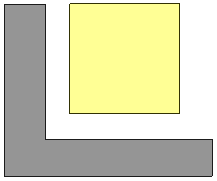
|
| Die untere Fläche wird zur horizontalen Fläche ausgerichtet. |
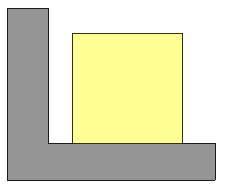
|
| Die linke Fläche wird zur vertikalen Fläche ausgerichtet. |
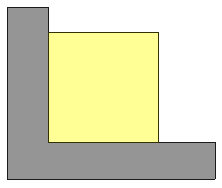
|
| In der unteren rechten Ecke zoomen und die perfekte Ausrichtung sehen. |
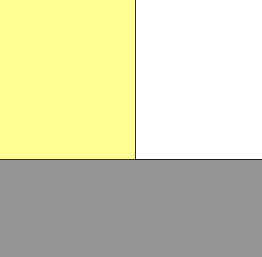
|
| In der oberen rechten Ecke zoomen und die perfekte Ausrichtung sehen. |
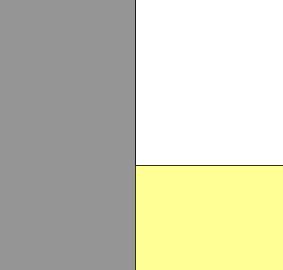
|
| Wenn JEDOCH die vertikale Fläche eine signifikante Abweichung aufweist, kann die untere Fläche ausgerichtet werden, aber die vertikale Fläche nicht (oder umgekehrt). Geschieht dies, wird sich die untere Fläche aus der Ausrichtung mit der horizontalen Fläche drehen. Da es ein großer Winkelfehler ist, kann der interne Schwellenwert nicht erreicht werden, und die Ausrichtungsbedingung wird im Strukturbaum mit einem Warndreieck angezeigt.
|
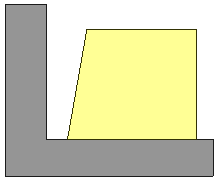
|
|
FERNER sieht der quadratische Block so aus wie in diesem Beispiel, aber die linke vertikale Fläche hat eine kleine (0,01°) Neigung. Diese Neigung ist kleiner als die Lösertoleranz, sodass die Bedingung erstellt werden kann. Jetzt werden die Positionen beider Blöcke ausgerichtet, um den Ausrichtungsfehler zu minimieren. Dies ist möglicherweise nicht intuitiv, insbesondere da viele Nutzer erwarten, dass die vorher zugewiesene Ausrichtung niemals durch eine Konfliktbedingung "verletzt" werden würde. |
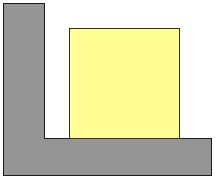
|
In der unteren rechten Ecke zoomen und Sie sehen, dass eine sehr kleine Überschneidung erstellt wurde, die "alles mögliche versucht", um die Konfliktanweisungen zu erfüllen. erstellt wurde, die "alles mögliche versucht", um die Konfliktanweisungen zu erfüllen. |
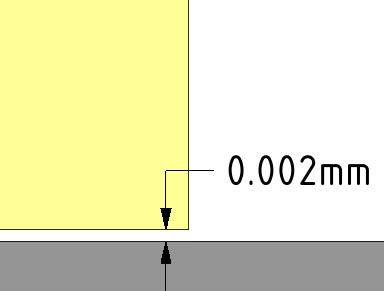
|
| Dasselbe gilt für die obere linke Ecke. |
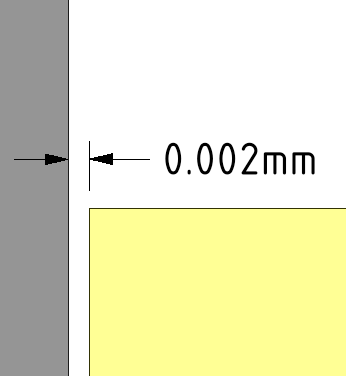
|
AUSSERDEM hat die Reihenfolge beim Auswählen der Komponenten in einem unbeschränkten, ungeordneten, fehlerminimierenden System keinen Einfluss darauf, welche Komponente verschoben und/oder gedreht wird, um die Bedingung, wie sie hinzugefügt ist, zu erfüllen. Das System versucht, diese so zu berechnen, dass die kleinste Gesamtänderung durchgeführt wird, um die neu hinzugefügte Bedingung zu erfüllen.
Wenn eine Reihenfolge gewünscht wird, dann wird empfohlen, dass eine Anker-Bedingung an einer der Komponenten angewendet wird. Die verankerte Komponente wird sich nicht bewegen und die Positions-/Drehänderung wird nur die andere Komponente (und natürlich alle Komponenten, die an ihr angebracht sind) betreffen.
Nachfolgend nützliche Methoden für das Arbeiten mit Baugruppenbedingungen.
 redundant). Es können Bedingungen an den Unter-Baugruppen verwendet werden, um alle Teile als eine Einheit zu verschieben. Dies minimiert die Löserberechnungen und verbessert die Leistung, da der Algorithmus keine Kategorisierung von unnötigen Bedingungen innerhalb der Unter-Baugruppen durchlaufen muss, und hält den Strukturbaum verständlich.
redundant). Es können Bedingungen an den Unter-Baugruppen verwendet werden, um alle Teile als eine Einheit zu verschieben. Dies minimiert die Löserberechnungen und verbessert die Leistung, da der Algorithmus keine Kategorisierung von unnötigen Bedingungen innerhalb der Unter-Baugruppen durchlaufen muss, und hält den Strukturbaum verständlich.Das Kontrollkästchen der Baugruppenbedingung im Strukturbaum deaktivieren, um die Baugruppenbedingung zu deaktivieren. Das Kontrollkästchen aktivieren, um die Baugruppenbedingung zu aktivieren.
Auf ![]() Alle Bedingungen auswählen im Fensterbereich
Alle Bedingungen auswählen im Fensterbereich "Optionen" klicken, wenn ein Baugruppenwerkzeug aktiviert ist.
"Optionen" klicken, wenn ein Baugruppenwerkzeug aktiviert ist.
Es ist auch möglich, eine einzelne Baugruppenbedingung im Strukturbaum auszuwählen und "Strg+A" zu drücken.
Die Baugruppenbedingung im Strukturbaum auswählen.
Um alle Bedingungen zu löschen, im Fensterbereich "Optionen" auf Alle Bedingungen auswählen klicken, wenn ein Baugruppenwerkzeug aktiviert ist.
Die Entf-Taste drücken oder mit der rechten Maustaste klicken und Baugruppenbedingung löschen auswählen.
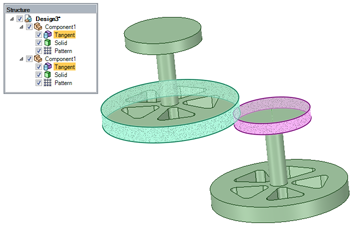
Die Baugruppenbedingung im Strukturbaum auswählen.
Im Fensterbereich "Baugruppenoptionen" auf Alle Bedingungen auswählen klicken, um alle Bedingungen hervorzuheben.
Mit den folgenden Werkzeugen aus dem Menü "Baugruppe" können Baugruppenbedingungen erstellt werden:
|
|
Fluchtet zwei Flächen, sodass sie tangential sind, oder fluchtet eine Fläche tangential zu einer Linie |
|
|
|
Fluchtet zwei Punkte, Linien, Ebenen oder eine Kombination dieser Elemente. Bei Auswahl einer zylindrischen oder konischen Fläche wird die Achse |
|
|
|
Dreht Komponenten, sodass die ausgewählten Elemente in der gleichen Richtung ausgerichtet sind. |
|
|
|
Fixiert die relative Ausrichtung und Position von zwei Komponenten. |
|
|
|
Schränkt zwei Objekte ein, sodass sich eines der Objekte entsprechend der Rotation des anderen Objekts dreht. Zahnradbedingungen können zwischen zwei Zylindern, zwei Kegeln, einem Zylinder und einer Ebene oder einem Kegel und einer Ebene erstellt werden. |
|
|
|
Fixiert die Position einer einzelnen Komponente im 3D-Raum. |
© Copyright 2016 SpaceClaim Corporation. Alle Rechte vorbehalten.